Como testar o instalador PS1, EXE, MSI no Windows Sandbox rapidamente
O Windows Sandbox(Windows Sandbox) é um recurso de segurança do Windows 10 que permite testar aplicativos e scripts com segurança. O recurso permite que os usuários executem aplicativos não confiáveis em um ambiente seguro isolado. Os aplicativos dentro do Sandbox não podem acessar hardware, memória e armazenamento reais quando estiverem no Sandbox . Neste post, compartilharei como você pode testar instaladores PS1, EXE, MSI(test PS1, EXE, MSI installers) no Windows Sandbox.
(Test PS1)Teste o instalador PS1 , EXE , MSI no (MSI)Windows Sandbox
Você pode usar esse método em seu computador para uso pessoal ou antes de implementar aplicativos no ambiente de negócios(Business) usando ferramentas como o Deployment Toolkit . Antes de prosseguir, você precisa:
- Habilitar o Windows Sandbox(Windows Sandbox) nos recursos do Windows
- (Add Context)Adicionar menu de contexto para Sandbox (de terceiros)
- Scripts de teste(Test Scripts) e aplicativos(Applications) no Sandbox
O menu de contexto da terceira parte é desenvolvido por Damien Van Robaeys e funciona bem.
1] Habilite o Windows(Windows) Sandbox nos recursos do Windows
Escrevemos um guia completo sobre como você pode habilitar o Windows Sandbox(enable the Windows Sandbox,) e, se estiver usando o Windows 10 Home , também poderá habilitar o recurso nessa versão. Sandbox é compatível com VMware ou Virtual Box. Por fim, você pode usar o Sandbox Configuration Manager para gerenciar esse recurso.
2] Adicionar menu de contexto para (Add Context)Sandbox (de terceiros)
O menu de contexto possibilita abrir diretamente os aplicativos e scripts no Sandbox usando o menu de contexto. Você pode baixá-lo daqui(here) . Funciona no Windows 10 v1903 e superior. Depois de baixado, execute o script e o menu de contexto do sandbox ficará disponível depois disso.
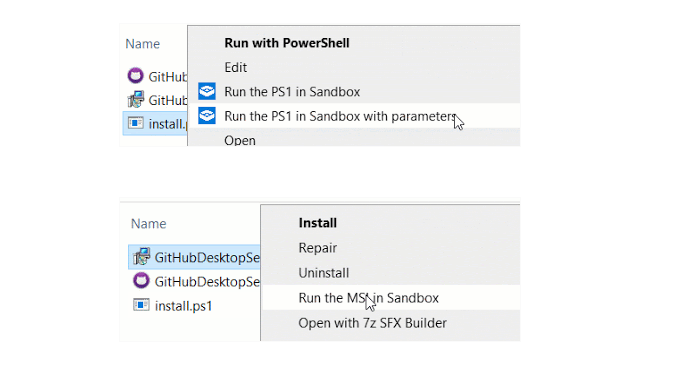
O menu de contexto adiciona duas opções—
- Execute no Sandbox e
- Execute no Sandbox com parâmetros.
3] Scripts de teste(Test) e instaladores no Sandbox
A seção de parâmetros permite que você execute instalações silenciosas no Sandbox . Você também pode usá-lo para instalar aplicativos personalizados que precisam de parâmetros durante as instalações.
Dependendo do tipo de arquivo, quando você clicar com o botão direito do mouse, as opções serão alteradas. Se você clicar com o botão direito do mouse em um script PS, deverá Executar PS1 no Sandbox e, quando fizer o mesmo em um arquivo MSI , terá Executar MSI(Run MSI) no Sandbox ou Executar MASI(Run MASI) no Sandbox com opções.

Para instalar o aplicativo silenciosamente, use /S como a opção. Você receberá uma caixa de entrada para adicionar seus parâmetros. Ao executar com opções, um arquivo de configuração de sandbox será gerado na área de trabalho. O Sandbox será iniciado automaticamente com a configuração específica. É um arquivo WSB com um comando de inicialização para executar o arquivo específico.
É uma excelente ferramenta que permite que você faça as coisas mais rapidamente com o Windows Sandbox . Você pode ler mais em sysstanddeploy.com.(systanddeploy.com.)
Related posts
Ativar ou desativar a política Printer Sharing group em Windows Sandbox
Como habilitar Windows Sandbox em VirtualBox Guest OS
Ativar ou desativar Video Input em Windows Sandbox
Application Guard or Windows Sandbox error 0x80070003, 0xc0370400
Ativar ou desativar o compartilhamento Clipboard com Windows Sandbox
Como optar por Google FLoC (Privacy Sandbox) em Chrome
Extract & view contents de um MSI Installer file com lesssi
Como usar a caixa de areia do Windows 10
Localmente virtualize aplicativos usando Shade Sandbox para Windows
Windows Sandbox Falha ao iniciar, 0x80070057, o parâmetro está incorreto
Fix WaasMedic.exe High CPU or Disk Usage em Windows 11/10
Office Click-to-Run Installer and MSI problem no Windows 10
4 coisas que você pode fazer com o Windows Sandbox
Revise o laptop para jogos MSI GT76 Titan DT 9SG: um Titan que está além dos deuses
InstallShield Error code 1722 ao instalar o MSI program
Como habilitar Windows Sandbox no Windows 11/10
Como instalar o Windows Sandbox no Windows 10 em três etapas
Ativar ou desativar o compartilhamento Virtualized GPU para Windows Sandbox
Como habilitar Virtualization em MSI Gaming Plus Max B450
Convert PowerShell script (PS1) arquivo para EXE com IExpress em Windows 10
